推介產品
有沒有人有過“現在就拍照或放鬆一下”的經歷? 有時,發生這種情況時,您會失去對背景的一點控制,需要在後處理中進行工作。
好吧..這是我的“時刻”。 當天我們的照片拍攝已經結束了。 它是熱的。 很熱。 高溫98度,正午。 不是任何照片的理想情況。 我們正走到最後一個陰暗的地方,遇到了一座驚人的小山。 我告訴家人繼續前進,因為我有一個非常有趣的主意。 當時他們在想..“哦,不……艾米麗和她再次瘋狂的想法。”
我們說服了整個足球隊只移動了一分鐘。.所以我們必須快速進行拍攝,讓他們移動可以節省很多後期處理時間。 提出這個想法時,我腦海中就知道喬迪創造了完美的動作,我回到自己的電腦上,這使我得以實現。 我對家人說:“我保證……這會很有趣……請相信我……”。 (在我的腦後,我在想……哦,天哪……沒有云,正午。。多種膚色……上坡拍攝……。就這樣吧,艾米麗)…。我就是這樣做的。
您可能會看到並思考……那又如何。 他們在山上。 繼續閱讀…
您將看到如何…

變成了這個……

首先,我用尼康D700拍攝,並在50毫米1.4鏡頭上拍攝。 我沒有時間切換到我最喜歡的新的85mm 1.4鏡頭,否則我將擁有! 天哪 LOVE 那個鏡頭!!! 🙂
我拍攝了這張母親的皮膚。 我知道在其他地方曝光並不理想,但是因為我用RAW拍攝,所以以後可以對其進行調整。 在Adobe Raw中,在將其拖入Photoshop之前,我使用了白平衡,對比度和填充光滑塊來調整曝光。
將其放入Photoshop後,我做了以下操作:
1. 磁性套索和自由變換:
我需要樹和燈柱來拍攝我所設想的照片。 在這裡,我使用了磁性套索工具選擇了族,然後將它們移到了上面。
首先,..選擇您的磁性套索工具……這是頂部帶有馬蹄形磁鐵的三角形套索。 套索所需內容後,右鍵單擊並單擊“自由變換”。 然後,您可以將選擇的內容移動到屏幕上的任意位置。 見下文。
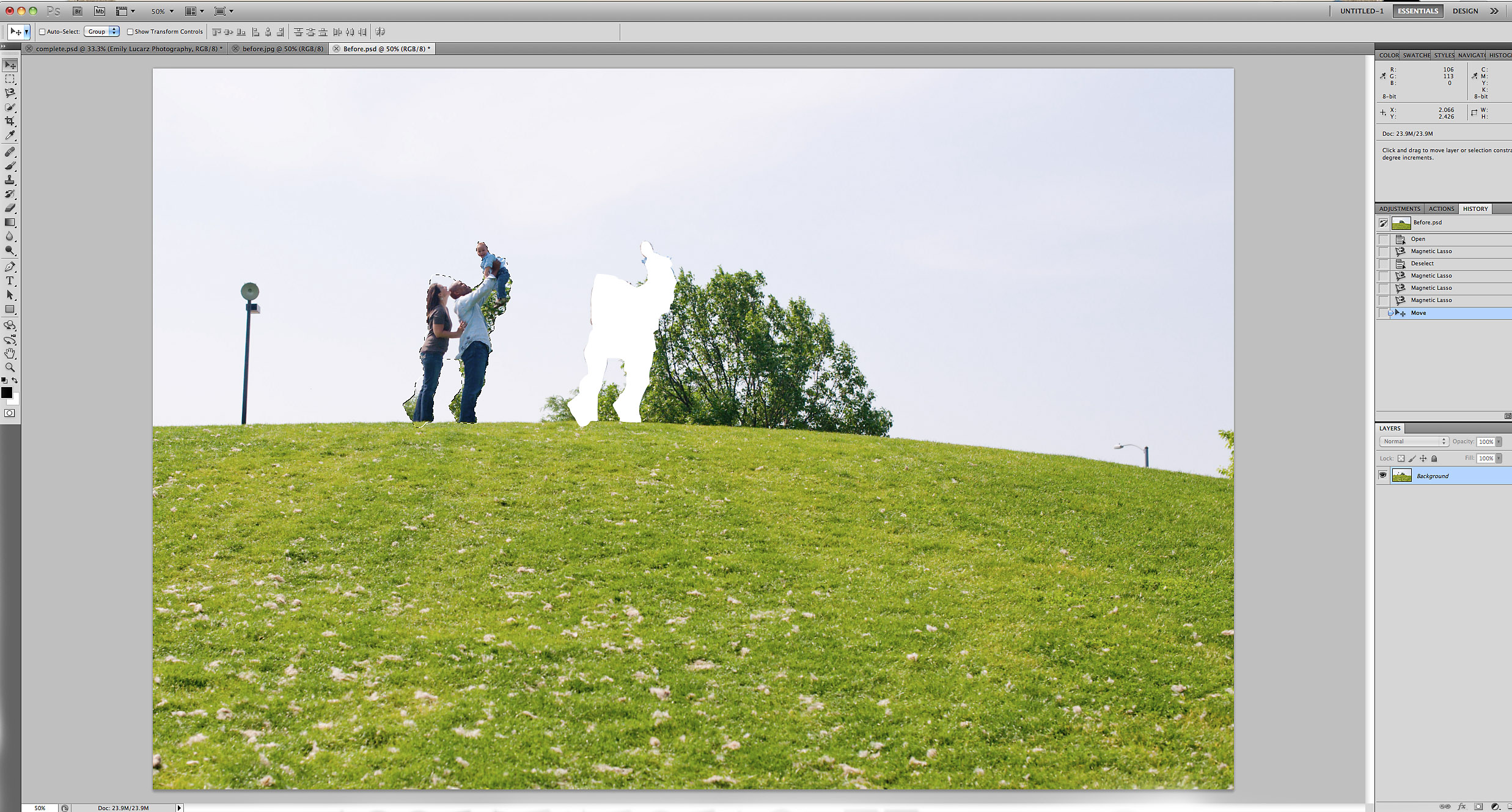
是的,有一個大洞,是的,家庭中仍然有樹木交織在一起。 下一個! (如果您有CS5,也可以嘗試使用Content Aware Fill。雖然它並不完美,但通常可以幫助您甚至成功地從步驟2中拯救您)。
2. 克隆:
是時候使用值得信賴的克隆工具了。 我在這裡不做過多介紹,因為這是攝影師在很多情況下使用的常用工具。 這是我在整個過程中的想法。 我照片中的天空很亮。 並沒有完全炸毀,只是光線很小,沒有太大的尺寸。 對我來說,這是一個絕佳的機會,它可以天空遮蓋樹,燈柱和小樹,然後蓋在右邊。 如果天空會更藍,那麼精確克隆將更加困難。 這就是為什麼在執行任何類型的操作或添加任何調整層之前,我總是要進行克隆以及需要做的其他潤飾。
要克隆,請為圖像製作背景副本(或Jodi在此處添加–您可以製作一個空白的新層並通過選擇對所有層進行採樣來克隆)。 我從不克隆背景圖片。 如果我不小心做了我不喜歡的事情,可能會很難備份,並且也會影響您的實際形象。 由於Jodi在此博客上有許多Photoshop教程,因此我不會對此進行詳細介紹。 單擊克隆工具,然後開始覆蓋要覆蓋的位置。 這是我在天空中克隆後的樣子。
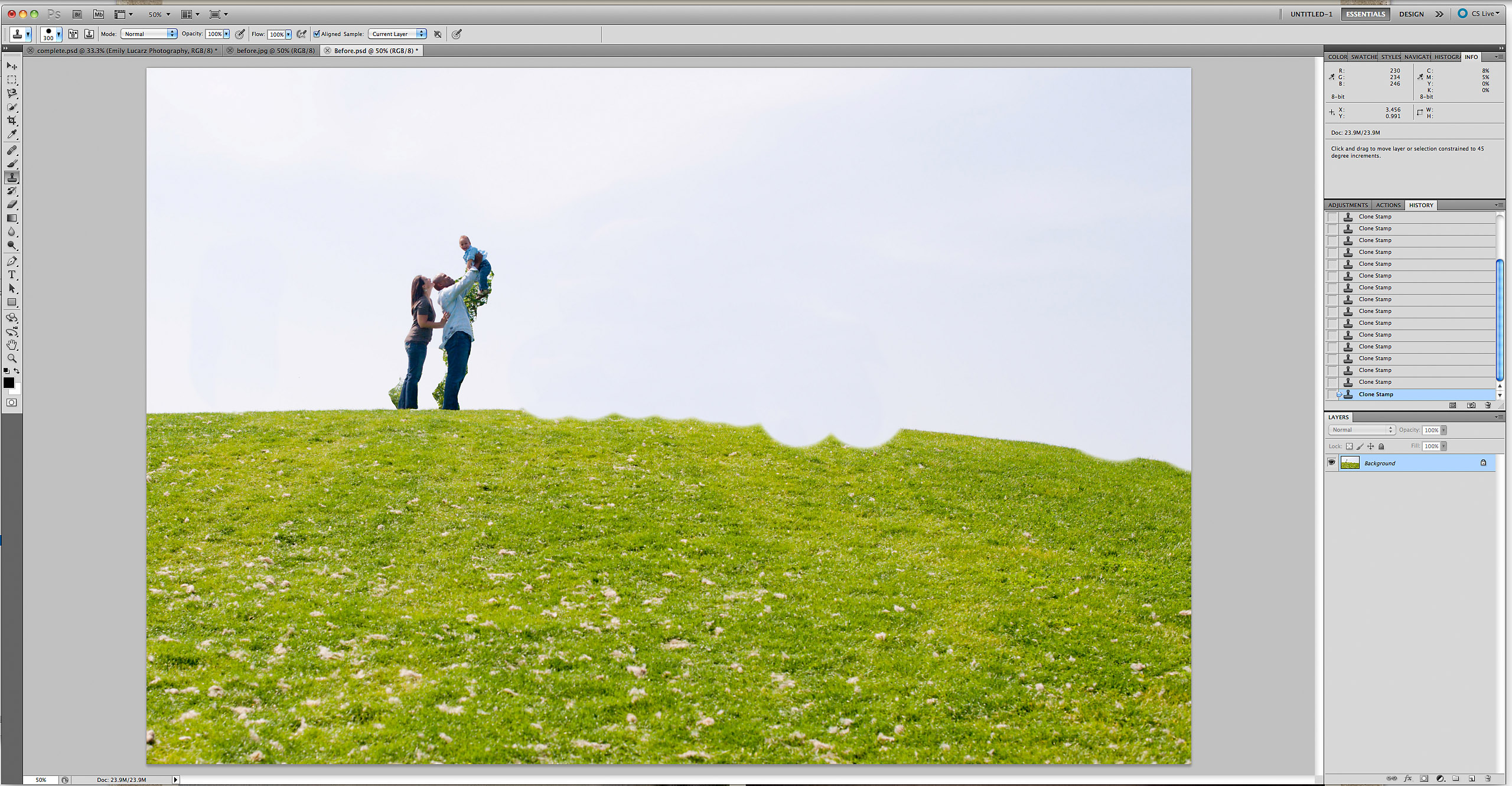
請注意,主體後面仍然有幾棵樹。 如果我回到這個位置,顯然我會讓它們站在樹的左側,但是有時當您對一個想法感到興奮時,樹之類的東西就不會在您的思想中取勝。 為了在它們之間進行克隆(您也可以使用吸管工具並在其中進行繪畫),我放大了圖像,以至於我幾乎可以看到每個像素。 這樣,我可以使它保持完美並使它看起來更逼真。 如果在編輯過程中沒有炸開圖像,則可能會被鼻子割傷等。在執行此操作時,為了使線條平滑,最終使媽媽的腿看起來更長,因為我只穿了她的牛仔褲一個TAD。 作為一個媽媽,我會很酷,所以我就離開了。 為了修復草,我克隆了草和天空組合的另一個位置。 草不是直線,所以我不能只在它上面畫天空。 我想讓草葉粘起來,使它看起來更自然。 我採取了不同的樣本,因為我們不希望山頂的頂部看起來完全一樣。 克隆時,請記住選擇一個與您要替換的顏色相匹配的區域。 這也適用於天空。 您不希望在較藍的區域出現大的白色斑點,等等。
然後,如果您想...只要將步驟1和2重複一下,就可以將家庭搬到他們現在的位置。我個人很喜歡我放置它們的位置的組成。
3。 Photoshop中 動態:
A. 草更綠。 我希望草更綠。 我們已經下了很多雨,以至於芝加哥的草已經過飽和。 我跑了MCP的草比喬迪的草還綠,錯覺1 袋裝技巧 採集。 我一直在等待完美的照片。 我選擇了要讓草彈出的位置,並將動作設置為67%的不透明度。
B.Sky更藍。 顯而易見,我暴露在膚色之外,導致天空幾乎被炸毀。 天空中仍然有藍色(可能很難在這些小圖像上分辨出來),所以我跑到天空也更藍 袋裝技巧 採集。 我不需要添加完全偽造的天空,只需增強其中的內容即可。 為了保持天空自然,我將不透明度設置為30%。 看起來確實很有趣,但是在這一點上我還是要現實一點。 在其他情況下,我可能會將其調高些,使天空更藍。
C. 一鍵顏色。 我最喜歡去行動。 為了一切。 我從 MCP融合 組。 一世 掩蓋了 中心區域有些聚光燈,因為有點太亮了。 我還降低了對比度的不透明度,因為對象和草只開始混合一點點。 下面是一個屏幕截圖,您可以在其中查看操作的運行情況。 老實說,我不需要為此設置做太多事情,因為這正是這張照片的意思。
4. 燃燒:
即使單擊彩色動作具有很好的裝飾圖案層,我還是希望為該照片留出更多的邊緣裝飾圖案,因此我以10%的比例使用了刻錄工具,並給了它更多的衝擊力。 或者,您可以使用 免費接觸黑暗Photoshop動作 並以無損方式在您的小插圖上繪畫

你有它! 在Photoshop中可以做很多事情,甚至在MCP的喬迪(Jodi)的行動下,做得更多。 新的 Fusion 菜 將其設置為我的“執行”動作。 我幾乎總是以某種方式使用它。 很多時候,我將運行它並關閉某些層,增加一層,等等。它適用於所有人。 當有時候您的照片只需要一點點“流行音樂”時,它總是存在的。
Emily是一位專業攝影師 艾米莉·盧卡茲(Emily Lucarz)攝影. 她專門研究芝加哥的新生兒,兒童和家庭攝影。 艾米麗(Emily)還喜歡為有抱負的攝影師編寫迷你教程,該教程可以在她的博客中找到。
評論
發表評論
你一定是 登錄 發表評論。







































謝謝你的文章。 喜歡看到別人如何工作。 很棒的技巧,我總是學習一些可以幫助我的工作!
美麗的編輯! 這是完美的!
我很高興看到您的教程,大家共享! 我第一次見到它時就知道這很特別! 艾米麗(Emily :))
好文章...謝謝! 我確實有一個問題……當我使用磁性套索時,它不允許右鍵單擊。 有任何想法嗎? 另外,當我進行自由變換以移動我的主題時,我可以移動它們,但是它們不會從最初的位置“消失”。 我是如此困住……任何幫助都會很棒。 謝謝!
我喜歡這個教程! 謝謝。 偉大的工作,艾米麗。 如果我是您的客戶,我會非常高興!
很棒的提示,我現在要嘗試一下(C:
哦,這是我現在已經需要學習一段時間了。 謝謝! 我喜歡這樣的中高級教程,請繼續學習。 最後一張圖片令人讚嘆不已,我很高興我不是唯一一個對這樣的想法感到興奮的人,她忘了注意到諸如樹木之類的事物。 😉
感謝您的有用鏈接,有關Photoshop的知識還有很多。
對於那些想了解使用動作和在Photoshop中進行刻錄的攝影師來說,這將是一個有用的帖子。 感謝您與我們分享這篇信息豐富的帖子!